OPEL ZAFIRA C 2017 Ръководство за Инфотейнмънт (in Bulgarian)
Manufacturer: OPEL, Model Year: 2017, Model line: ZAFIRA C, Model: OPEL ZAFIRA C 2017Pages: 131, PDF Size: 2.37 MB
Page 11 of 131

Въведение11или активиране/
деактивиране на
заглушаването на звука ......11
или деактивиране на разпознаването на речта .... 54Употреба
Елементи на управлението Системата Инфотейнмънт може да
се управлява по различен начин.
Въвеждането на данни може да се
извърши чрез:
● Централният управляващ блок
в арматурното табло 3 8
● Сензорния екран 3 13
● Органите за управление върху волана 3 8
● Системата за разпознаване на речта 3 54
Съобщение
В следващите раздели са описани
само най-преките пътища за
управление на менютата. В някои
случаи може да има и други
възможности.
Включване и изключване на
системата Инфотейнмънт
Натиснете за кратко X VOL . След
включване на системата
Инфотейнмънт става активен
последно избраният източник.Автоматично изключване
Ако системата Инфотейнмънт е
била включена посредством
натискане на X VOL , докато
запалването е било изключено, тя
ще се изключи автоматично отново след 10 минути.
Настройка на силата на звука
Завъртете X VOL . Текущата
настройка е показана в диалогов
прозорец в долната част на екрана.
При включване на системата
Инфотейнмънт автоматично се задава последно избраната сила
на звука, при условие че тя е по-
ниска от максималната сила на
звука при включване.
Page 12 of 131
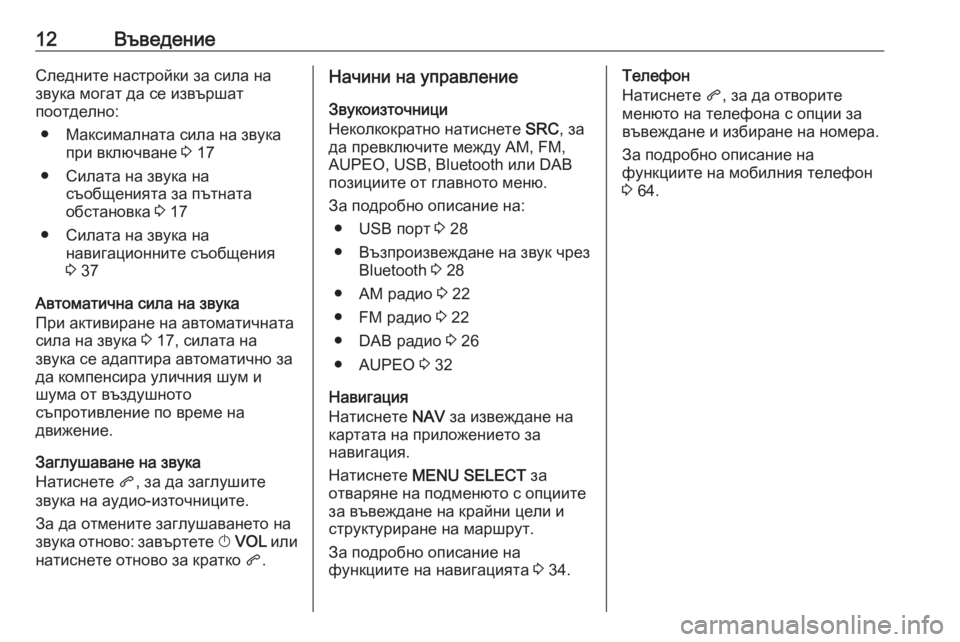
12ВъведениеСледните настройки за сила на
звука могат да се извършат
поотделно:
● Максималната сила на звука при включване 3 17
● Силата на звука на съобщенията за пътната
обстановка 3 17
● Силата на звука на навигационните съобщения
3 37
Автоматична сила на звука
При активиране на автоматичната
сила на звука 3 17, силата на
звука се адаптира автоматично за
да компенсира уличния шум и
шума от въздушното
съпротивление по време на
движение.
Заглушаване на звука
Натиснете q, за да заглушите
звука на аудио-източниците.
За да отмените заглушаването на
звука отново: завъртете X VOL или
натиснете отново за кратко q.Начини на управление
Звукоизточници
Неколкократно натиснете SRC, за
да превключите между AM, FM,
AUPEO, USB, Bluetooth или DAB
позициите от главното меню.
За подробно описание на: ● USB порт 3 28
● Възпроизвеждане на звук чрез Bluetooth 3 28
● АМ радио 3 22
● FМ радио 3 22
● DAB радио 3 26
● AUPEO 3 32
Навигация
Натиснете NAV за извеждане на
картата на приложението за
навигация.
Натиснете MENU SELECT за
отваряне на подменюто с опциите
за въвеждане на крайни цели и
структуриране на маршрут.
За подробно описание на
функциите на навигацията 3 34.Телефон
Натиснете q, за да отворите
менюто на телефона с опции за въвеждане и избиране на номера.
За подробно описание на
функциите на мобилния телефон
3 64.
Page 13 of 131
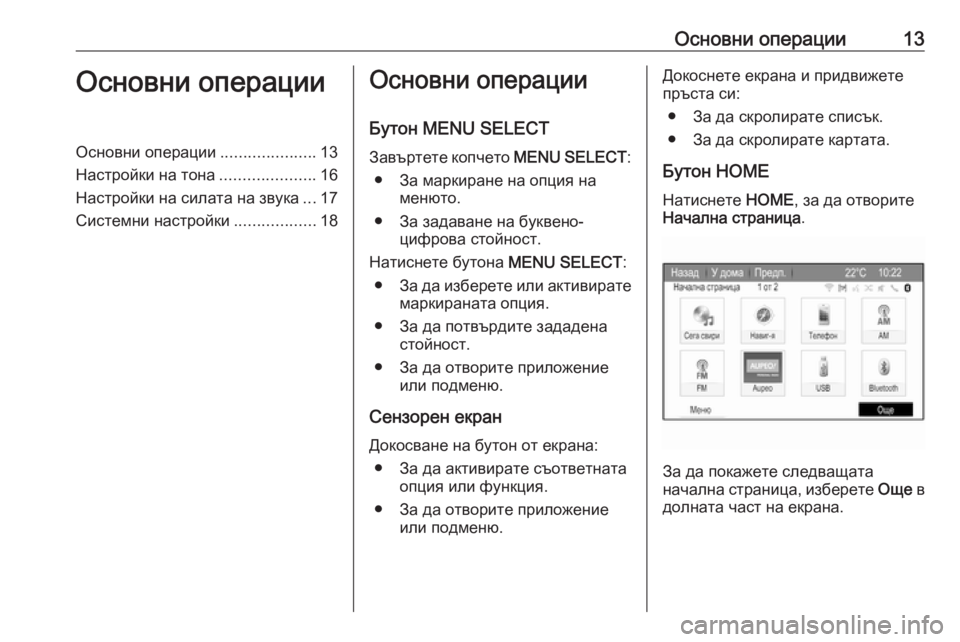
Основни операции13Основни операцииОсновни операции.....................13
Настройки на тона .....................16
Настройки на силата на звука ...17
Системни настройки ..................18Основни операции
Бутон MENU SELECT Завъртете копчето MENU SELECT:
● За маркиране на опция на менюто.
● За задаване на буквено- цифрова стойност.
Натиснете бутона MENU SELECT:
● За да изберете или активирате
маркираната опция.
● За да потвърдите зададена стойност.
● За да отворите приложение или подменю.
Сензорен екран
Докосване на бутон от екрана: ● За да активирате съответната опция или функция.
● За да отворите приложение или подменю.Докоснете екрана и придвижете
пръста си:
● За да скролирате списък.
● За да скролирате картата.
Бутон HOME Натиснете HOME, за да отворите
Начална страница .
За да покажете следващата
начална страница, изберете Още в
долната част на екрана.
Page 14 of 131
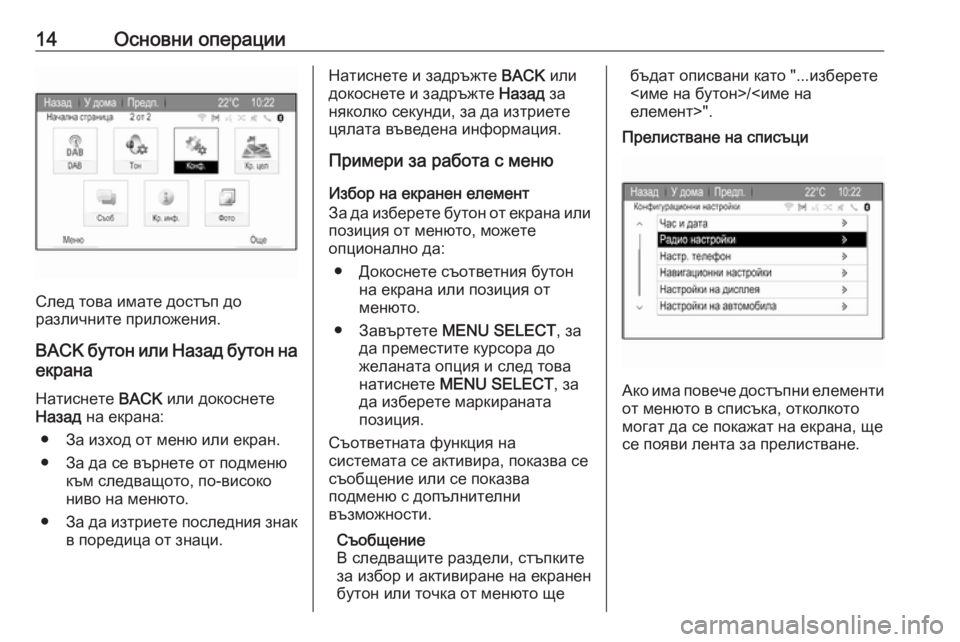
14Основни операции
След това имате достъп до
различните приложения.
BACK бутон или Назад бутон на
екрана
Натиснете BACK или докоснете
Назад на екрана:
● За изход от меню или екран. ● За да се върнете от подменю към следващото, по-високо
ниво на менюто.
● За да изтриете последния знак
в поредица от знаци.
Натиснете и задръжте BACK или
докоснете и задръжте Назад за
няколко секунди, за да изтриете цялата въведена информация.
Примери за работа с меню
Избор на екранен елемент
За да изберете бутон от екрана или
позиция от менюто, можете
опционално да:
● Докоснете съответния бутон на екрана или позиция от
менюто.
● Завъртете MENU SELECT , за
да преместите курсора до
желаната опция и след това
натиснете MENU SELECT , за
да изберете маркираната
позиция.
Съответната функция на
системата се активира, показва се
съобщение или се показва
подменю с допълнителни
възможности.
Съобщение
В следващите раздели, стъпките
за избор и активиране на екранен
бутон или точка от менюто щебъдат описвани като "...изберете
<име на бутон>/<име на
елемент>".
Прелистване на списъци
Ако има повече достъпни елементи от менюто в списъка, отколкото
могат да се покажат на екрана, ще
се появи лента за прелистване.
Page 15 of 131
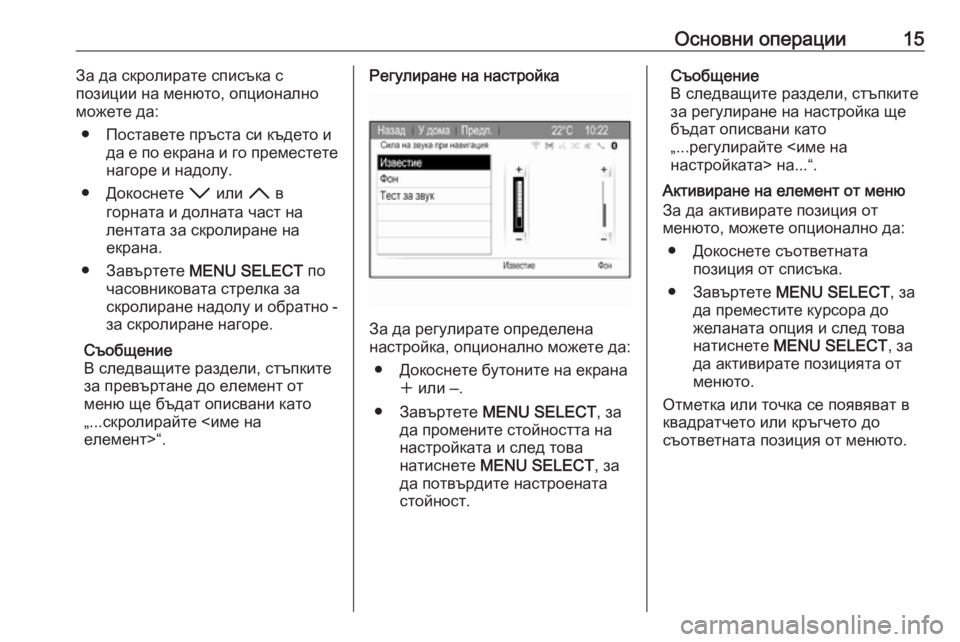
Основни операции15За да скролирате списъка с
позиции на менюто, опционално
можете да:
● Поставете пръста си където и да е по екрана и го преместетенагоре и надолу.
● Докоснете I или H в
горната и долната част на
лентата за скролиране на
екрана.
● Завъртете MENU SELECT по
часовниковата стрелка за
скролиране надолу и обратно -
за скролиране нагоре.
Съобщение
В следващите раздели, стъпките
за превъртане до елемент от
меню ще бъдат описвани като
„...скролирайте <име на
елемент>“.Регулиране на настройка
За да регулирате определена
настройка, опционално можете да:
● Докоснете бутоните на екрана w или ‒.
● Завъртете MENU SELECT , за
да промените стойността на
настройката и след това
натиснете MENU SELECT , за
да потвърдите настроената стойност.
Съобщение
В следващите раздели, стъпките
за регулиране на настройка ще
бъдат описвани като
„...регулирайте <име на
настройката> на...“.
Активиране на елемент от меню
За да активирате позиция от
менюто, можете опционално да:
● Докоснете съответната позиция от списъка.
● Завъртете MENU SELECT , за
да преместите курсора до
желаната опция и след това
натиснете MENU SELECT , за
да активирате позицията от
менюто.
Отметка или точка се появяват в
квадратчето или кръгчето до
съответната позиция от менюто.
Page 16 of 131
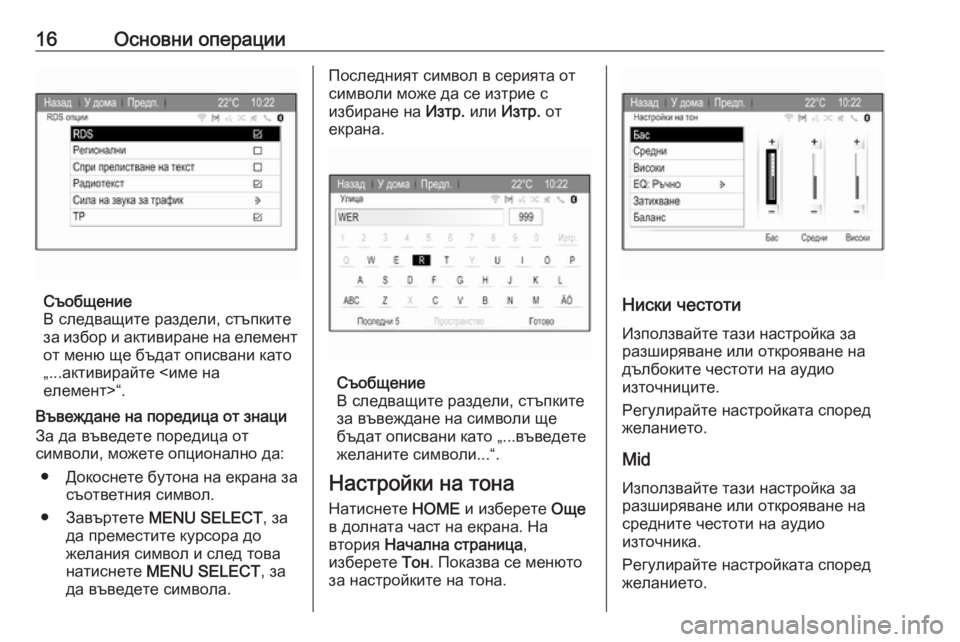
16Основни операции
Съобщение
В следващите раздели, стъпките
за избор и активиране на елемент
от меню ще бъдат описвани като
„...активирайте <име на
елемент>“.
Въвеждане на поредица от знаци За да въведете поредица от
символи, можете опционално да:
● Докоснете бутона на екрана за
съответния символ.
● Завъртете MENU SELECT , за
да преместите курсора до
желания символ и след това
натиснете MENU SELECT , за
да въведете символа.
Последният символ в серията от
символи може да се изтрие с
избиране на Изтр. или Изтр. от
екрана.
Съобщение
В следващите раздели, стъпките
за въвеждане на символи ще
бъдат описвани като „...въведете
желаните символи...“.
Настройки на тона
Натиснете HOME и изберете Още
в долната част на екрана. На
втория Начална страница ,
изберете Тон. Показва се менюто
за настройките на тона.
Ниски честоти
Използвайте тази настройка за разширяване или открояване на
дълбоките честоти на аудио
източниците.
Регулирайте настройката според
желанието.
Mid
Използвайте тази настройка за
разширяване или открояване на
средните честоти на аудио
източника.
Регулирайте настройката според
желанието.
Page 17 of 131
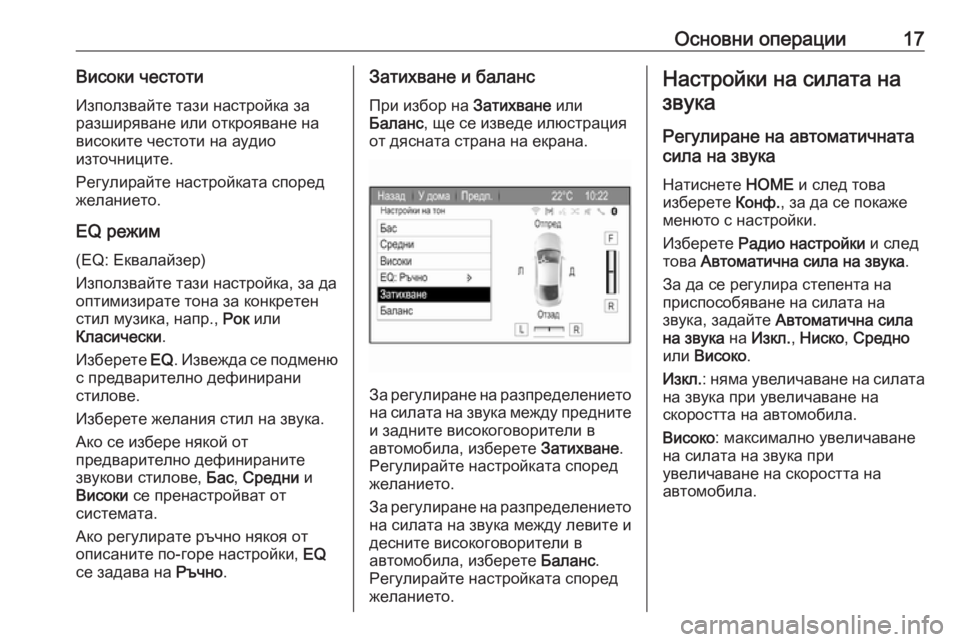
Основни операции17Високи честотиИзползвайте тази настройка заразширяване или открояване на
високите честоти на аудио
източниците.
Регулирайте настройката според
желанието.
EQ режим (EQ: Еквалайзер)
Използвайте тази настройка, за да
оптимизирате тона за конкретен
стил музика, напр., Рок или
Класически .
Изберете EQ. Извежда се подменю
с предварително дефинирани
стилове.
Изберете желания стил на звука.
Ако се избере някой от
предварително дефинираните
звукови стилове, Бас, Средни и
Високи се пренастройват от
системата.
Ако регулирате ръчно някоя от
описаните по-горе настройки, EQ
се задава на Ръчно.Затихване и баланс
При избор на Затихване или
Баланс , ще се изведе илюстрация
от дясната страна на екрана.
За регулиране на разпределението на силата на звука между предните
и задните високоговорители в
автомобила, изберете Затихване.
Регулирайте настройката според
желанието.
За регулиране на разпределението на силата на звука между левите и
десните високоговорители в
автомобила, изберете Баланс.
Регулирайте настройката според желанието.
Настройки на силата на
звука
Регулиране на автоматичната
сила на звука
Натиснете HOME и след това
изберете Конф., за да се покаже
менюто с настройки.
Изберете Радио настройки и след
това Автоматична сила на звука .
За да се регулира степента на приспособяване на силата на
звука, задайте Автоматична сила
на звука на Изкл. , Ниско , Средно
или Високо .
Изкл. : няма увеличаване на силата
на звука при увеличаване на
скоростта на автомобила.
Високо : максимално увеличаване
на силата на звука при
увеличаване на скоростта на
автомобила.
Page 18 of 131
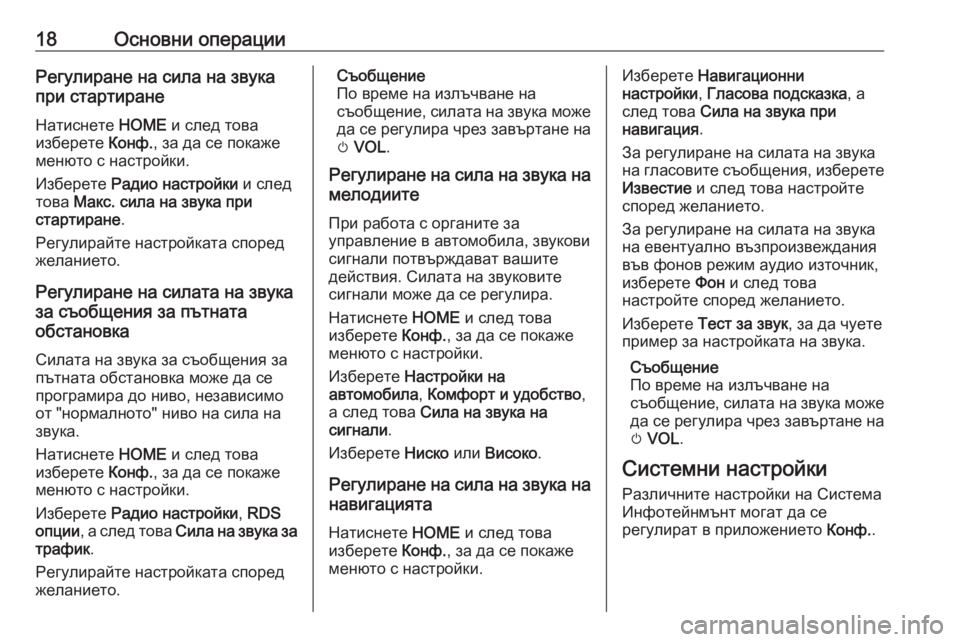
18Основни операцииРегулиране на сила на звука
при стартиране
Натиснете HOME и след това
изберете Конф., за да се покаже
менюто с настройки.
Изберете Радио настройки и след
това Макс. сила на звука при
стартиране .
Регулирайте настройката според
желанието.
Регулиране на силата на звука
за съобщения за пътната
обстановка
Силата на звука за съобщения за
пътната обстановка може да се
програмира до ниво, независимо
от "нормалното" ниво на сила на
звука.
Натиснете HOME и след това
изберете Конф., за да се покаже
менюто с настройки.
Изберете Радио настройки , RDS
опции , а след това Сила на звука за
трафик .
Регулирайте настройката според желанието.Съобщение
По време на излъчване на
съобщение, силата на звука може
да се регулира чрез завъртане на m VOL .
Регулиране на сила на звука на
мелодиите
При работа с органите за
управление в автомобила, звукови
сигнали потвърждават вашите
действия. Силата на звуковите
сигнали може да се регулира.
Натиснете HOME и след това
изберете Конф., за да се покаже
менюто с настройки.
Изберете Настройки на
автомобила , Комфорт и удобство ,
а след това Сила на звука на
сигнали .
Изберете Ниско или Високо .
Регулиране на сила на звука на навигацията
Натиснете HOME и след това
изберете Конф., за да се покаже
менюто с настройки.Изберете Навигационни
настройки , Гласова подсказка , а
след това Сила на звука при
навигация .
За регулиране на силата на звука
на гласовите съобщения, изберете Известие и след това настройте
според желанието.
За регулиране на силата на звука
на евентуално възпроизвеждания
във фонов режим аудио източник,
изберете Фон и след това
настройте според желанието.
Изберете Тест за звук , за да чуете
пример за настройката на звука.
Съобщение
По време на излъчване на
съобщение, силата на звука може да се регулира чрез завъртане наm VOL .
Системни настройки
Различните настройки на Система
Инфотейнмънт могат да се
регулират в приложението Конф..
Page 19 of 131
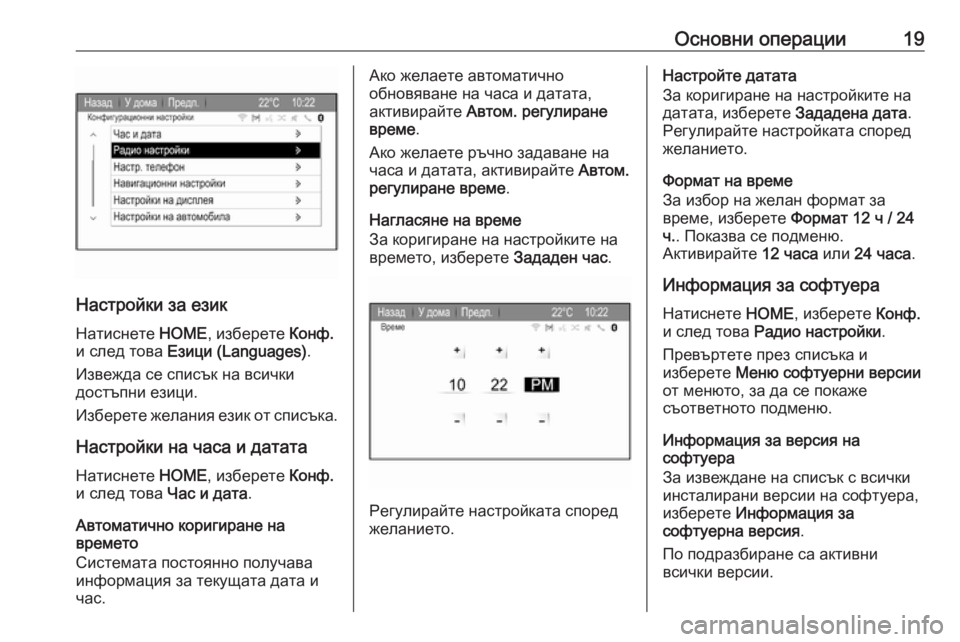
Основни операции19
Настройки за език
Натиснете HOME, изберете Конф.
и след това Езици (Languages) .
Извежда се списък на всички
достъпни езици.
Изберете желания език от списъка.
Настройки на часа и датата Натиснете HOME, изберете Конф.
и след това Час и дата.
Автоматично коригиране на
времето
Системата постоянно получава
информация за текущата дата и
час.
Ако желаете автоматично
обновяване на часа и датата,
активирайте Автом. регулиране
време .
Ако желаете ръчно задаване на
часа и датата, активирайте Автом.
регулиране време .
Нагласяне на време
За коригиране на настройките на
времето, изберете Зададен час.
Регулирайте настройката според
желанието.
Настройте датата
За коригиране на настройките на
датата, изберете Зададена дата.
Регулирайте настройката според желанието.
Формат на време
За избор на желан формат за
време, изберете Формат 12 ч / 24
ч. . Показва се подменю.
Активирайте 12 часа или 24 часа .
Информация за софтуера Натиснете HOME, изберете Конф.
и след това Радио настройки .
Превъртете през списъка и
изберете Меню софтуерни версии
от менюто, за да се покаже съответното подменю.
Информация за версия на
софтуера
За извеждане на списък с всички
инсталирани версии на софтуера,
изберете Информация за
софтуерна версия .
По подразбиране са активни
всички версии.
Page 20 of 131
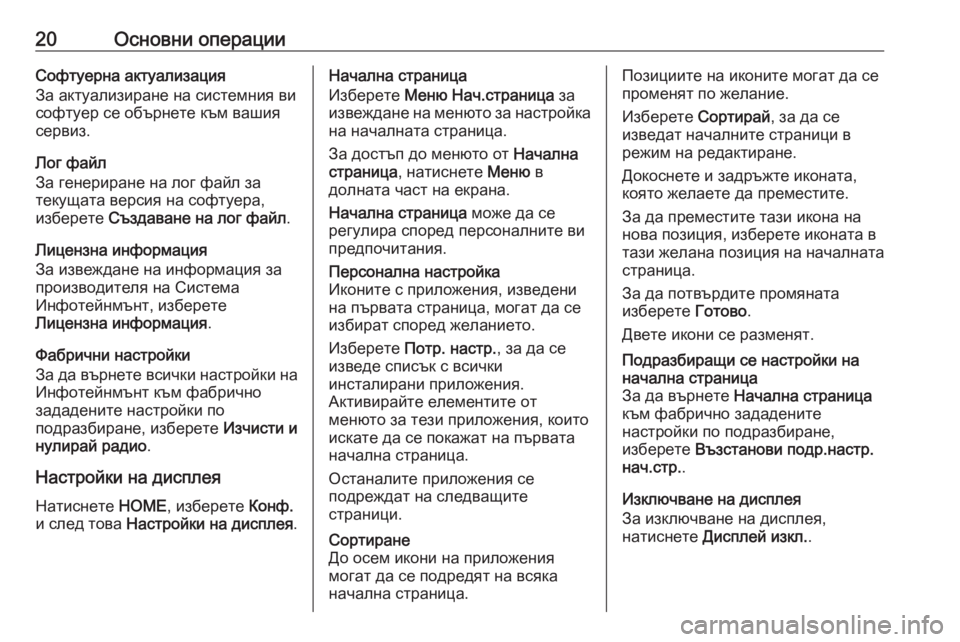
20Основни операцииСофтуерна актуализация
За актуализиране на системния ви
софтуер се обърнете към вашия
сервиз.
Лог файл
За генериране на лог файл за
текущата версия на софтуера,
изберете Създаване на лог файл .
Лицензна информация
За извеждане на информация за
производителя на Система
Инфотейнмънт, изберете
Лицензна информация .
Фабрични настройки
За да върнете всички настройки на
Инфотейнмънт към фабрично
зададените настройки по
подразбиране, изберете Изчисти и
нулирай радио .
Настройки на дисплея
Натиснете HOME, изберете Конф.
и след това Настройки на дисплея .Начална страница
Изберете Меню Нач.страница за
извеждане на менюто за настройка
на началната страница.
За достъп до менюто от Начална
страница , натиснете Меню в
долната част на екрана.
Начална страница може да се
регулира според персоналните ви предпочитания.Персонална настройка
Иконите с приложения, изведени
на първата страница, могат да се
избират според желанието.
Изберете Потр. настр. , за да се
изведе списък с всички
инсталирани приложения.
Активирайте елементите от
менюто за тези приложения, които искате да се покажат на първата
начална страница.
Останалите приложения се
подреждат на следващите
страници.Сортиране
До осем икони на приложения
могат да се подредят на всяка
начална страница.Позициите на иконите могат да се
променят по желание.
Изберете Сортирай, за да се
изведат началните страници в режим на редактиране.
Докоснете и задръжте иконата,
която желаете да преместите.
За да преместите тази икона на
нова позиция, изберете иконата в
тази желана позиция на началната страница.
За да потвърдите промяната
изберете Готово.
Двете икони се разменят.Подразбиращи се настройки на
начална страница
За да върнете Начална страница
към фабрично зададените
настройки по подразбиране,
изберете Възстанови подр.настр.
нач.стр. .
Изключване на дисплея
За изключване на дисплея,
натиснете Дисплей изкл. .